單個列表發佈成釘釘單應用
什麼是釘釘單應用
釘釘單應用指的是從釘釘客戶端(PC/行動端)進入工作臺後可以點擊圖標進入的應用
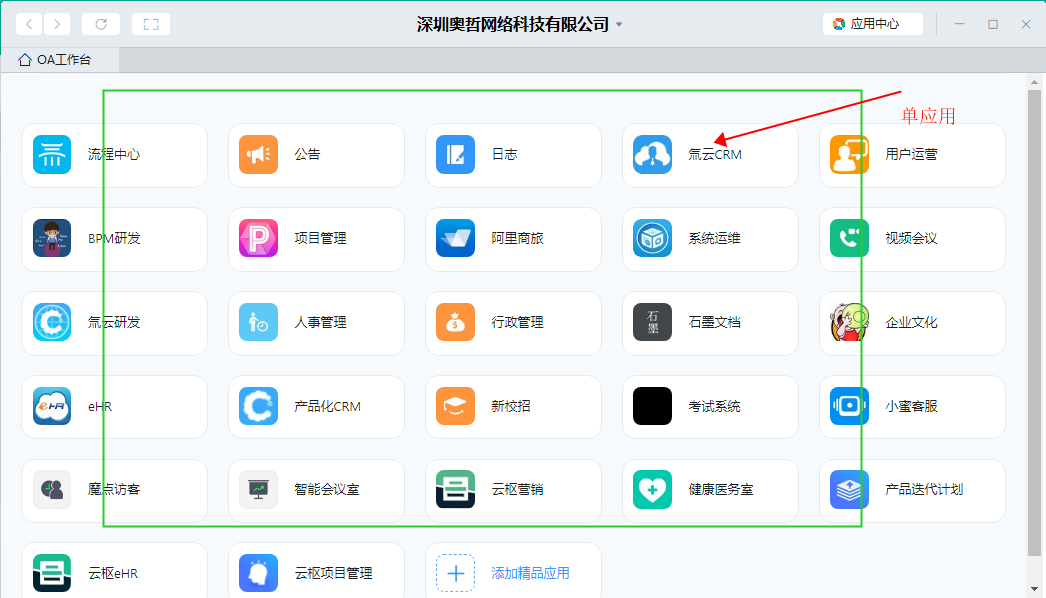
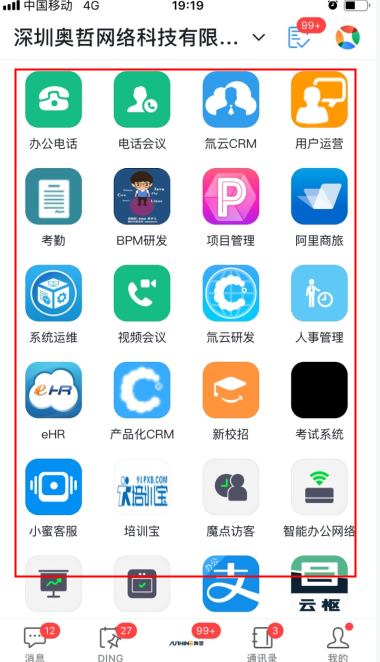
什麼是單個列表發佈成單應用呢? 先看效果
點擊“會議系統”應用,打開會議系統應用的列表頁面,相當於打開入口進入應用主頁
PC端
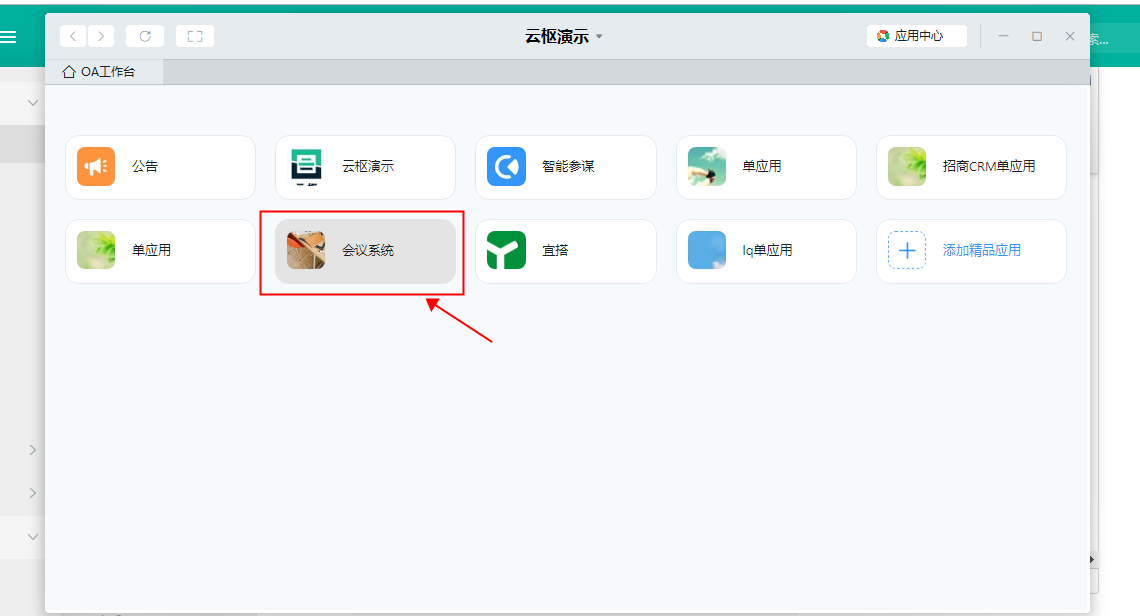
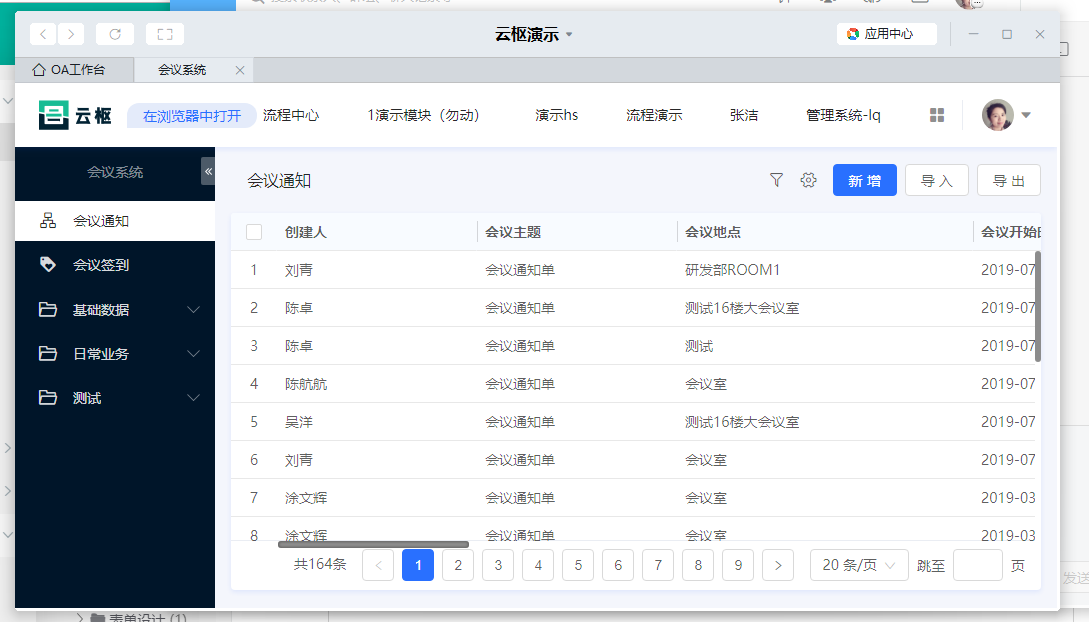 釘釘行動端
釘釘行動端

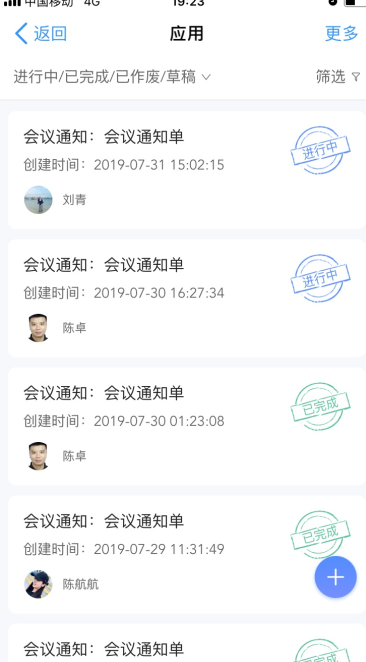
如何設定單個應用列表的釘釘單應用呢?
獲得列表連結
從PC入口打開應用列表,取到連結URL
例如:https://demo.internal.cloudpivot.cn/application/MeetingSystem/application-list/meeting_notice
如果需要打開應用就定位到下面其他的列表,就需要截取對應的模型編碼
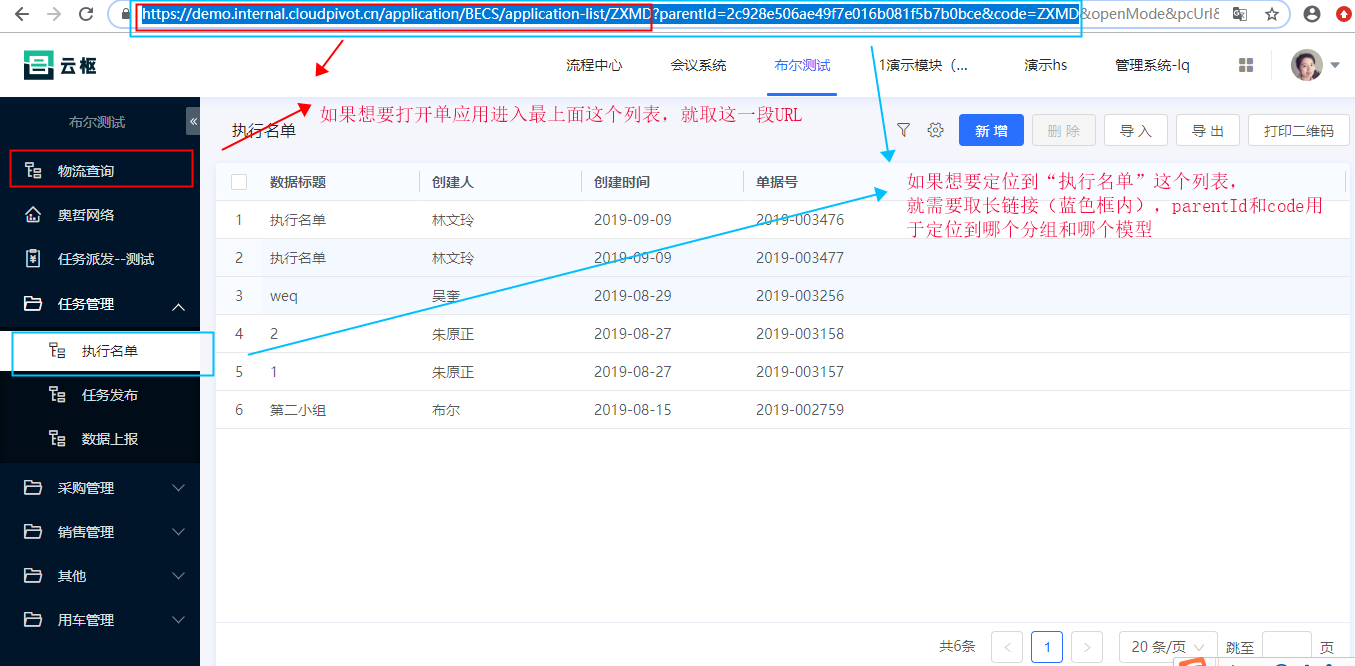
獲得釘釘企業AgentId,組裝PC/行動端應用連結URL
PC地址:
登入釘釘企業管理臺,打開入口應用,查看應用的AgentId,複製單點登入鑰匙字符串粘貼在列表連結後面
例如:https://demo.internal.cloudpivot.cn/application/MeetingSystem/application-list/meeting_notice 後面加“&corpId=$CORPID$&agentId=235112345”
注意:釘釘URL不支持中文字符、空格,所有參數和參數名稱都區分大小寫,如果填寫錯誤會導致點開頁面空白
最後的PC端連結地址:https://demo.internal.cloudpivot.cn/application/MeetingSystem/application-list/meeting_notice&corpId=$CORPID$&agentId=235112345
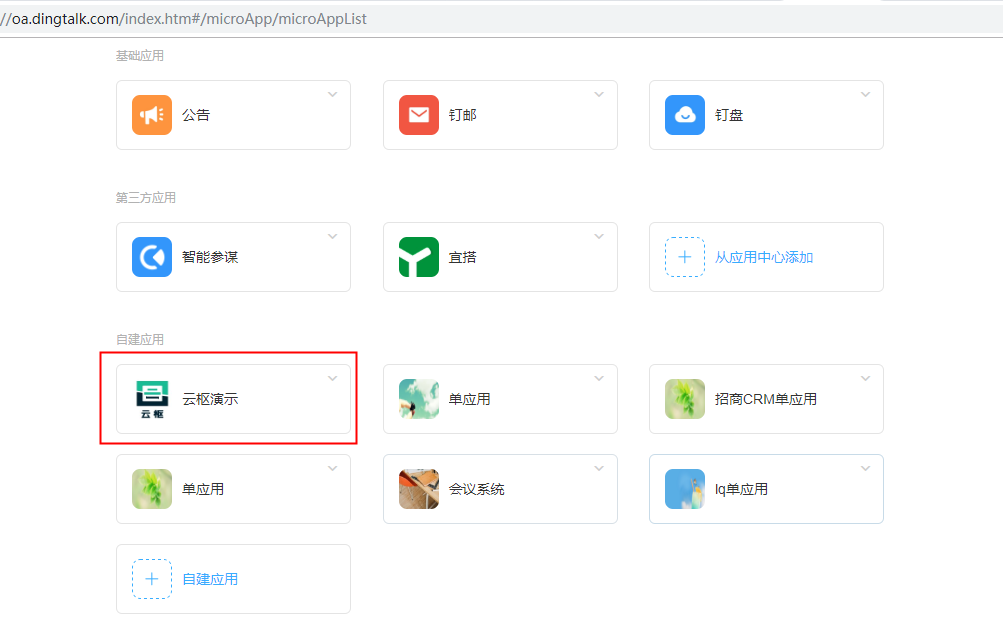 取得入口應用的單點登入鑰匙: corpId=$CORPID$&agentId=235112345
取得入口應用的單點登入鑰匙: corpId=$CORPID$&agentId=235112345
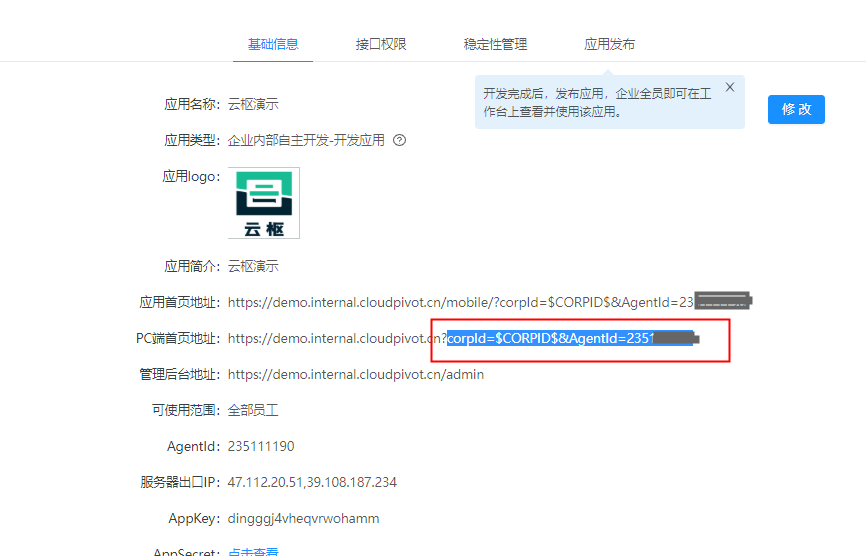
行動端連結URL
打開行動端“會議系統”應用,右上角“更多”複製連結地址,這個地址就是行動端應用列表的地址
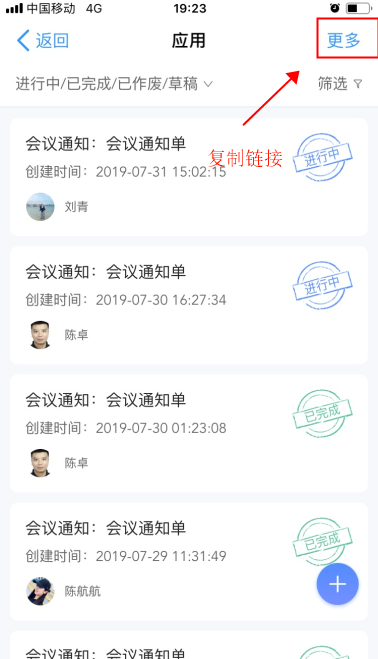
建立釘釘工作臺應用
登入釘釘企業管理臺,新增應用參考應用設定>應用設定>“單個應用發佈”
設定對應的行動端地址、PC端地址後保存
發佈釘釘應用後即可在釘釘客戶端瀏覽該應用

更新: 2022-09-28 21:01:49
原文: https://www.yuque.com/skwme4/hyk0u0/gkyb7m